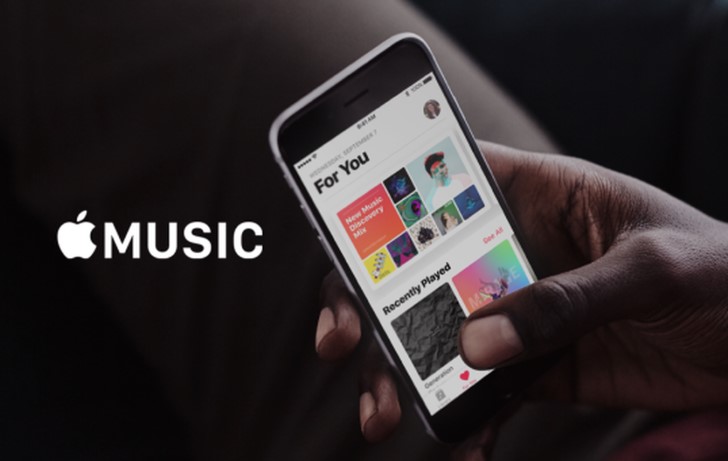Apple Music là một dịch vụ phát nhạc trực tuyến hàng đầu, cho phép người dùng nghe nhạc yêu thích mọi lúc, mọi nơi. Thế nhưng, đâu phải lúc nào người dùng cũng muốn các bài hát mình nghe được lưu lại trong lịch sử. Đôi khi chỉ là họ muốn giữ bí mật sở thích cá nhân hoặc đơn giản là tránh các đề xuất không phù hợp từ Apple Music dựa trên lịch sử nghe nhạc. Hãy tham khảo cách tắt lịch sử nghe nhạc Apple Music trên iPhone trong bài viết dưới đây của thodienthoai để biết cách làm nhé!
Tại Sao Nên Tắt Lịch Sử Nghe Nhạc Trên Apple Music?
- Giữ Bí Mật Sở Thích Cá Nhân: Lịch sử nghe nhạc có thể tiết lộ sở thích cá nhân của bạn. Nếu bạn chia sẻ tài khoản hoặc thiết bị với người khác, tắt tính năng này giúp bảo vệ quyền riêng tư.
- Tránh Ảnh Hưởng Đến Đề Xuất Bài Hát: Apple Music sử dụng lịch sử nghe nhạc để gợi ý các bài hát mới. Nếu bạn nghe những bài hát không thường xuyên, điều này có thể ảnh hưởng đến độ chính xác của đề xuất.
- Tránh Sự Phiền Toái Khi Dùng Chung Thiết Bị: Khi nhiều người cùng sử dụng một tài khoản Apple Music, tắt lịch sử giúp tránh việc lịch sử nghe nhạc bị lẫn lộn.

Cách Tắt Lịch Sử Nghe Nhạc Apple Music Trên iPhone
Apple Music cung cấp tùy chọn tắt lịch sử nghe nhạc thông qua một số bước đơn giản. Dưới đây là hướng dẫn chi tiết:
Tắt Lịch Sử Nghe Nhạc Trong Ứng Dụng Apple Music
Bước 1: Mở Ứng Dụng Apple Music
- Truy cập ứng dụng Apple Music trên iPhone.
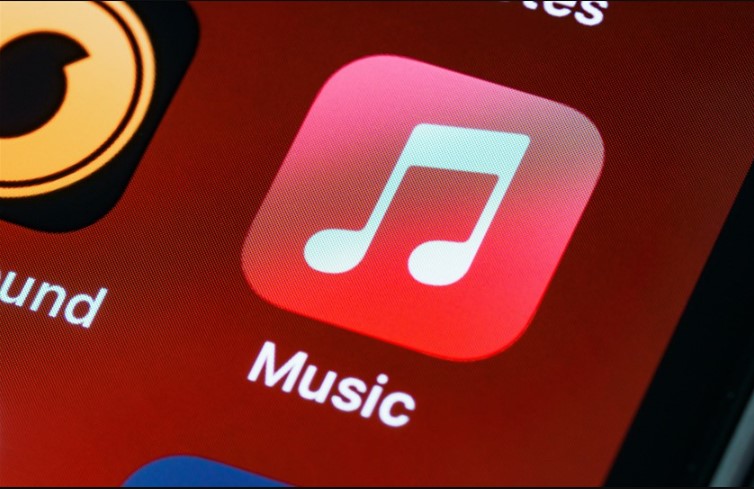
- Nhấn vào biểu tượng Nghe Ngay (Listen Now) hoặc Thư Viện (Library).
Bước 2: Mở Tùy Chọn Nghe Nhạc
- Tìm đến biểu tượng Hồ Sơ (Profile) ở góc trên bên phải.
- Chọn Cài đặt Apple Music (Apple Music Settings).
Bước 3: Tắt Lịch Sử Nghe Nhạc
- Trong phần Lịch sử nghe nhạc (Listening History), gạt công tắc để tắt tính năng này.
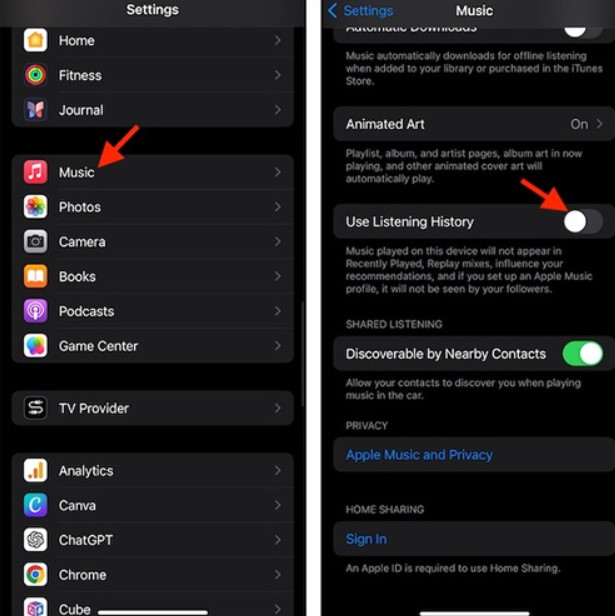
- Khi tắt, Apple Music sẽ không lưu các bài hát bạn nghe vào lịch sử nữa.
Sử Dụng Chế Độ Tập Trung (Focus Mode)
Bước 1: Cấu Hình Chế Độ Tập Trung
- Vào Cài đặt (Settings) > Tập Trung (Focus).
- Chọn chế độ hiện tại (ví dụ: Làm việc (Work) hoặc Cá nhân (Personal)).
Bước 2: Thêm Bộ Lọc Apple Music
- Trong mục Bộ Lọc (Filters), nhấn vào Thêm Bộ Lọc (Add Filter).
- Chọn Apple Music và tắt Lưu Lịch Sử (Listening History).
Bước 3: Kích Hoạt Chế Độ Tập Trung
- Vuốt từ góc trên bên phải màn hình xuống để mở Trung Tâm Điều Khiển (Control Center).
- Nhấn vào biểu tượng Tập Trung (Focus) và chọn chế độ vừa thiết lập.
Tắt Lịch Sử Qua Cài Đặt iPhone
Bước 1: Mở Cài Đặt iPhone
- Vào Cài đặt (Settings) trên iPhone.
- Cuộn xuống và chọn Âm Nhạc (Music).
Bước 2: Vô Hiệu Hóa Lịch Sử Nghe Nhạc
- Trong mục Lịch sử nghe nhạc (Listening History), gạt công tắc để tắt tính năng này.
- Các bài hát nghe sau đó sẽ không được lưu vào lịch sử.
Cách Kiểm Tra Lại Lịch Sử Nghe Nhạc
Nếu bạn muốn kiểm tra xem lịch sử nghe nhạc có đang được lưu hay không, thực hiện các bước sau:
- Mở Apple Music.
- Chọn Nghe Ngay (Listen Now) > Gần Đây (Recently Played).
- Nếu danh sách không xuất hiện, tính năng lịch sử nghe nhạc đã được tắt thành công.
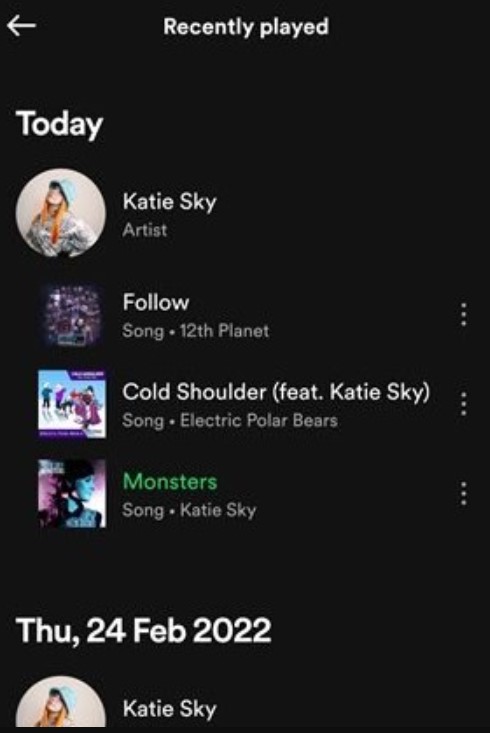
Mẹo Sử Dụng Apple Music Hiệu Quả
- Tạo Playlist Cá Nhân: Khi tắt lịch sử nghe nhạc, bạn có thể tạo playlist riêng để lưu trữ các bài hát yêu thích.
- Sử Dụng Chế Độ Offline: Tải xuống bài hát để nghe offline giúp tiết kiệm dữ liệu và tránh lưu lịch sử trên Apple Music.
- Chia Tài Khoản Gia Đình (Family Sharing): Nếu bạn dùng chung tài khoản với gia đình, hãy thiết lập Family Sharing để mỗi người có hồ sơ riêng biệt, tránh trộn lẫn lịch sử nghe nhạc.
Những Lưu Ý Khi Tắt Lịch Sử Nghe Nhạc
- Không ảnh hưởng đến các playlist: Tắt lịch sử nghe nhạc không làm thay đổi hoặc xóa các playlist cá nhân.
- Đề xuất bài hát có thể ít chính xác hơn: Khi tắt tính năng này, Apple Music không còn sử dụng dữ liệu nghe nhạc của bạn để gợi ý bài hát.
- Dễ dàng bật lại: Bạn có thể bật lại lịch sử nghe nhạc bất cứ lúc nào bằng cách thực hiện ngược lại các bước đã hướng dẫn.
Tắt lịch sử nghe nhạc trên Apple Music là một cách hiệu quả để bảo vệ quyền riêng tư và giữ trải nghiệm nghe nhạc của bạn không bị ảnh hưởng bởi các gợi ý không mong muốn. Với các bước hướng dẫn chi tiết trên, bạn có thể dễ dàng kiểm soát lịch sử nghe nhạc của mình chỉ trong vài phút. Còn chần chừ gì mà không áp dụng ngay hôm nay để tận hưởng một trải nghiệm Apple Music hoàn hảo hơn. Chúc các bạn thành công!